
كيفية ترجمة جدول Excel في Word والظهر؟
ستحكي المقال كيفية نقل جدول من Excel في Word، وكذلك من Word إلى Excel.
التنقل
برنامج " إكسل"- أداة جيدة لسحب الجداول وأداء حسابات مختلفة. من حيث المبدأ، يمكن أن يسمى هذا البرنامج نفسه طاولة. محرر النص " كلمة."في هذا الصدد، لا يوجد شيء يمكن أن يساعد المستخدم، لأنه مصمم لعدة مهام أخرى.
ولكن مع ذلك، في بعض الحالات، نحتاج إلى ترجمة جدول من " إكسل" في " مايكروسوفت وورد." كيفية القيام بذلك، مناقشة في مقالتنا، وتعلم أيضا ترجم الطاولة من " كلمة." في " إكسل».
كيفية ترجمة جدول من وثيقة "Excel" إلى المستند "Word"؟
طريقة 1
- لنفترض أن لدينا جدول خمسة أسطر وثلاثة أعمدة ومع حدود مخصصة.
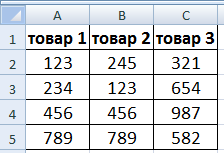
نحن نقوم بتحويل "Excel" في "Word"
- حدد الجدول ونسخ البيانات. يمكن القيام بذلك باستخدام شريط الأدوات في الأعلى، إما استخدام قائمة السياق (قم بتمييز الجدول، انقر فوق زر الماوس الأيمن وانقر فوق " ينسخ»).
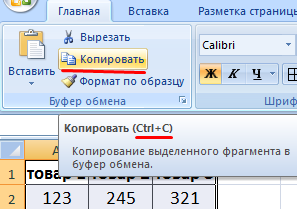
نحن نقوم بتحويل "Excel" في "Word"
- بعد ذلك، انتقل إلى وثيقة فارغة " كلمة."واستخدام شريط الأدوات، انقر فوق" إدراج" بعد ذلك، انقر فوق " إدراج خاص».
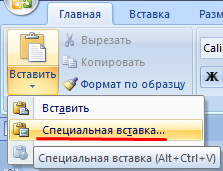
نحن نقوم بتحويل "Excel" في "Word"
- الآن، عندما تفتح النافذة باقتراح لتعيين معلمات إدراج، قم بتعيين هذه المعلمات كما هو مقترح في لقطة الشاشة.
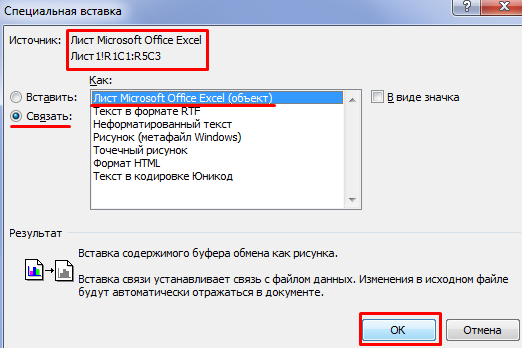
نحن نقوم بتحويل "Excel" في "Word"
- نتيجة لذلك، نحن عمليا نسخ الجدول بالضبط
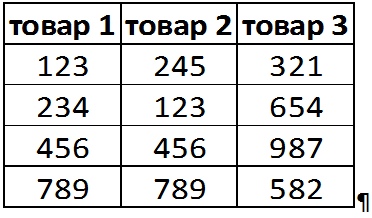
نحن نقوم بتحويل "Excel" في "Word"
يجب أن يشير على الفور إلى عيوب هذه الطريقة. أولا، سنتمكن من نسخ الجدول كجسم، أي دون إمكانية التحرير الإضافي. ثانيا، يمكن أن الجداول الكبيرة تجاوز حدود ورقة واحدة.
الطريقة 2.
- إذا كنا نحتاج إلى تحرير الجدول المنسوخ، فسنتصرف أكثر مبسطا. انسخ الجدول في " إكسل"، كما قلت بالفعل في التعليمات السابقة.
- التالي في النافذة " كلمة.»فقط إدراج طاولة، على سبيل المثال، بمساعدة" كنترول+الخامس." ولكن في هذه الحالة، إذا كان الجدول كبيرا، فسيظل يتجاوز حدود ورقة واحدة.
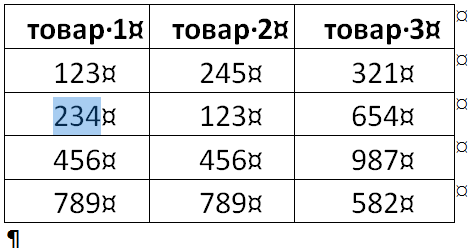
نحن نقوم بتحويل "Excel" في "Word"
الطريقة الثالثة.
- في المحرر " كلمة.»في شريط الأدوات نذهب إلى" إدراج "، ثم في القسم" نص"اضغط على" شيء».
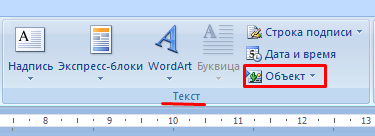
نحن نقوم بتحويل "Excel" في "Word"
- التالي في النافذة الجديدة نذهب إلى علامة التبويب " إنشاء من الملف."، انقر فوق الزر" ملخص"، هذا هو، فتح النافذة" مستكشف».
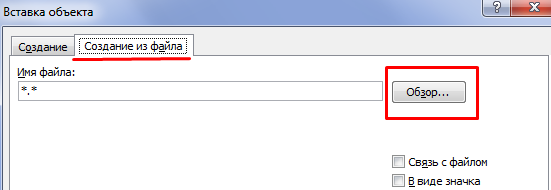
نحن نقوم بتحويل "Excel" في "Word"
- التالي من خلال النافذة " مستكشف»ابحث عن الملف" إكسل»مع الجدول المطلوب وأدخله في" كلمة." في هذه الحالة، سيتم نسخ الجدول " كلمة."في شكل صورة دون تحرير.
إذا كنا نحتاج إلى إزالة حدود الجدول، فإننا نقوم بذلك على النحو التالي:
- "اكسل"
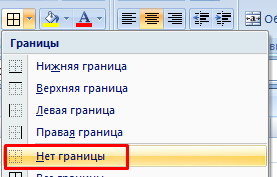
نحن نقوم بتحويل "Excel" في "Word"
- "كلمة"

نحن نقوم بتحويل "Excel" في "Word"
كيفية ترجمة جدول من المستند "Word" إلى مستند "Excel"؟
- في المستند " كلمة.»تسليط الضوء على الطاولة ونسخها.
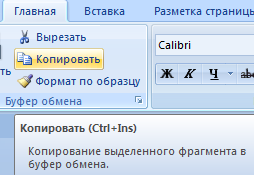
نحن نقوم بتحويل "Word" إلى "Excel"
- في المستند " إكسل»قم بتثبيت مؤشر الماوس حيث من الضروري إدراج الجدول وإدراجه.
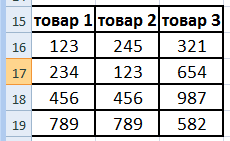
نحن نقوم بتحويل "Word" إلى "Excel"
